win7系统怎么设置电脑屏幕常亮 win7如何让电脑屏幕常亮
更新时间:2022-06-20 10:09:59作者:run
为了保证用户在win7系统上观看视频时不受休眠功能影响,我们可以选择设置让屏幕常亮功能,今天小编给大家带来win7系统怎么设置电脑屏幕常亮,有遇到这个问题的朋友,跟着小编一起来操作吧。
解决方法:
1.在计算机桌面的左下角点击win图标,在弹出的菜单中选择【控制面板】选项。
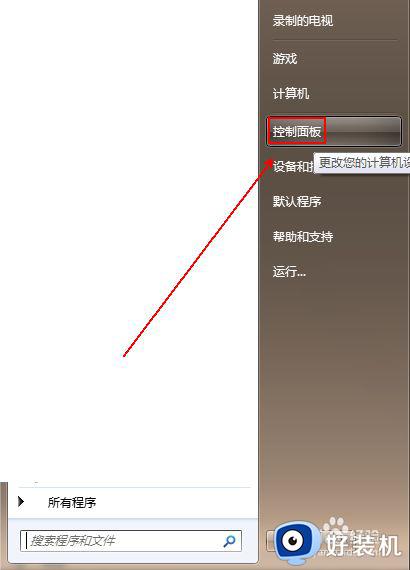
2.在【控制面板】文件夹内将【查看方式】更改为【类别】选项。
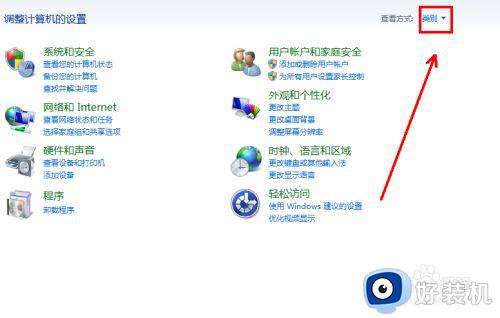
3.在下方的程序列表中双击【外观和个性化】选项。
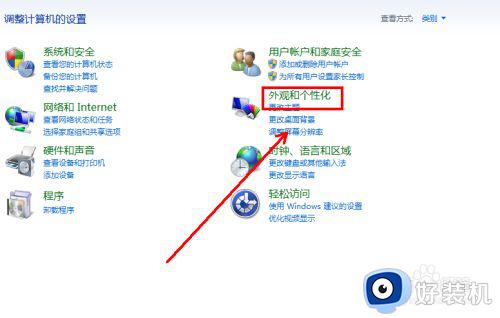
4.在【外观和个性化】文件夹的左侧点击【硬件和声音】选项。
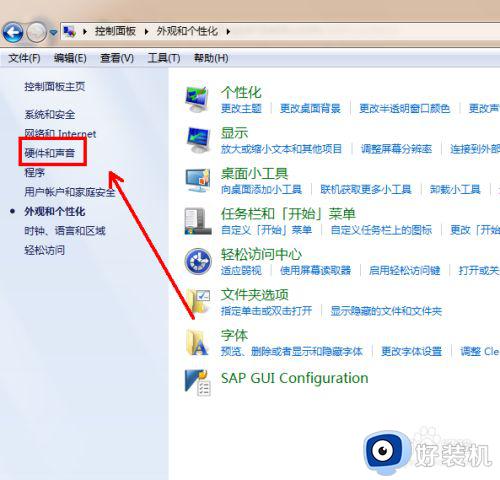
5.在【硬件和声音】选项的右侧单击【电源选项】选项。
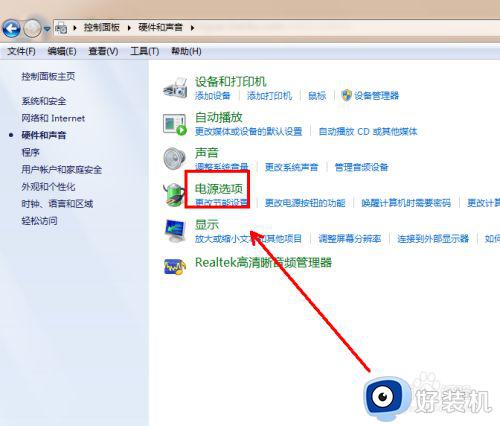
6.在【电源选项】文件夹内点击【选择关闭显示器的时间】选项。
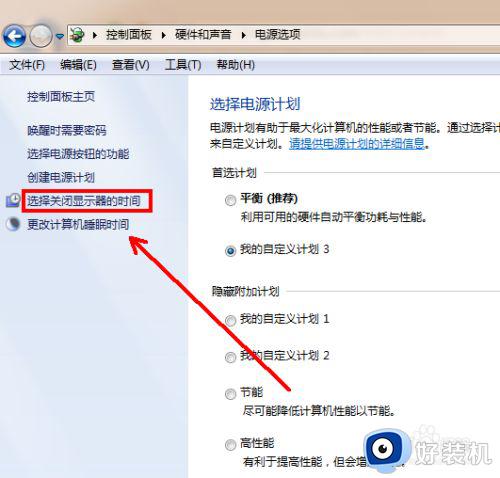
7.在【关闭显示器】中选择【从不】选项。
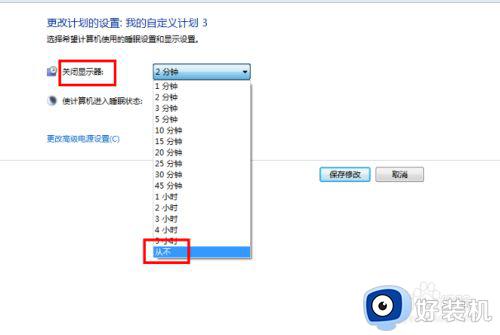
8.最后点击【保存修改】按钮即可。
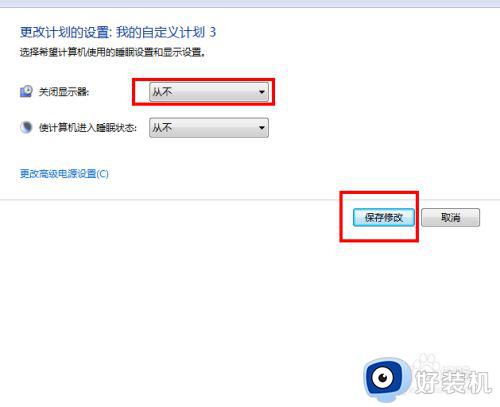
以上就是小编告诉大家的win7让电脑屏幕常亮设置方法的全部内容,有需要的用户就可以根据小编的步骤进行操作了,希望能够对大家有所帮助。
win7系统怎么设置电脑屏幕常亮 win7如何让电脑屏幕常亮相关教程
- win7怎么让电脑屏幕一直亮着 win7如何设置桌面常亮
- win7电脑屏幕怎么一直亮屏 win7系统设置屏幕常亮的方法
- win7电脑屏幕太暗了怎么调亮 win7电脑屏幕亮度如何调亮一点
- win7设置屏幕亮度的方法 win7系统如何调整屏幕亮度
- win7电脑屏幕怎么一直亮屏 win7屏幕常亮在哪里设置
- win7怎么设置亮度 win7如何设置屏幕亮度
- windows7怎么调屏幕亮度 win7如何更改电脑屏幕亮度
- win7屏幕亮度在哪里设置 win7屏幕亮度怎么设置
- win7屏幕亮度怎么调 win7系统怎么设置屏幕亮度
- win7电脑显示常亮怎么设置 win7屏幕常亮设置方法
- win7访问win10共享文件没有权限怎么回事 win7访问不了win10的共享文件夹无权限如何处理
- win7发现不了局域网内打印机怎么办 win7搜索不到局域网打印机如何解决
- win7访问win10打印机出现禁用当前帐号如何处理
- win7发送到桌面不见了怎么回事 win7右键没有发送到桌面快捷方式如何解决
- win7电脑怎么用安全模式恢复出厂设置 win7安全模式下恢复出厂设置的方法
- win7电脑怎么用数据线连接手机网络 win7电脑数据线连接手机上网如何操作
win7教程推荐
- 1 win7每次重启都自动还原怎么办 win7电脑每次开机都自动还原解决方法
- 2 win7重置网络的步骤 win7怎么重置电脑网络
- 3 win7没有1920x1080分辨率怎么添加 win7屏幕分辨率没有1920x1080处理方法
- 4 win7无法验证此设备所需的驱动程序的数字签名处理方法
- 5 win7设置自动开机脚本教程 win7电脑怎么设置每天自动开机脚本
- 6 win7系统设置存储在哪里 win7系统怎么设置存储路径
- 7 win7系统迁移到固态硬盘后无法启动怎么解决
- 8 win7电脑共享打印机后不能打印怎么回事 win7打印机已共享但无法打印如何解决
- 9 win7系统摄像头无法捕捉画面怎么办 win7摄像头停止捕捉画面解决方法
- 10 win7电脑的打印机删除了还是在怎么回事 win7系统删除打印机后刷新又出现如何解决
